IPhone dolazi s nekim cool dinamičkim pozadinama - one su one gdje mrlje boje lebde po ekranu poput voska u lava lampi. No jeste li znali da možete stvoriti vlastitu dinamičku pozadinu koristeći vlastite fotografije uživo?
Možete-i to je super jednostavno.
Dinamične pozadine u odnosu na pozadinu uživo
Nažalost, ove domaće pokretne pozadine ne funkcioniraju baš kao ugrađene dinamičke pozadine. Oni ne; t Animirajte u pozadini dok se pokušavate koncentrirati na ikone početnog zaslona, na primjer. Ono što oni rade je dopuštanje da postavite animaciju na zaključani zaslon. Ovo izgleda kao svaka druga statička slika zaključanog zaslona, ali kada pritisnete prst na zaslon, ona se animira.
Fotografije uživo
Korištenje žive fotografije za pozadinu zaključanog zaslona jednostavno je. Fotografije uživo su one uredne fotografije na kojima kamera vašeg iPhonea snima kratki videoisječak zajedno sa stvarnom fotografijom. Pomalo su škakljivi, ali imaju nekoliko izvrsnih značajki.
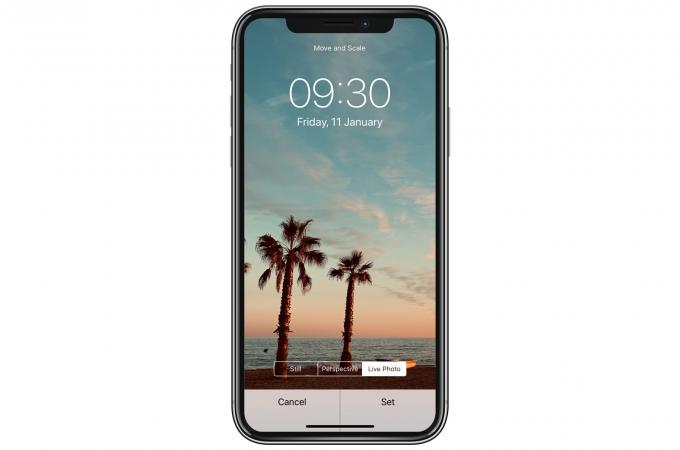
Fotografija: Cult of Mac
Jedan je da ćete u budućnosti moći pogledati fotografiju osobe i vidjeti je kako se pomiče. Da biste shvatili moć ovoga, zamislite stari obiteljski album s fotografijama. Pritisnete sliku svoje bake kao mlade žene i vidite kako se okreće i maše.
Još jedna velika značajka Live Photos je Učinci fotografija uživo. One vam omogućuju da postavite fotografiju na petlju, na odskakanje ili na pretvorite Live Photo u dugu ekspoziciju.
Kako postaviti fotografiju uživo kao pozadinu zaključanog zaslona
Da biste postavili fotografiju uživo kao dinamičku pozadinu, idite na Postavke> Pozadina i dodirnite Odaberite novu pozadinu. Zatim se pomaknite dolje kroz popis svojih albuma dok ne vidite Slike uživo. Dodirnite to i odaberite sliku koju želite.

Fotografija: Cult of Mac
Dodirnite fotografiju da biste je pregledali, baš kao i sa bilo kojom drugom pozadinom. Ali ovaj put ćete vidjeti novu Kartica Fotografije uživo pored uobičajenih izbora, Još i Perspektiva. To vam omogućuje da pritisnete na zaslonu za pregled animacije. Također možete pomicati i zumirati sliku sve dok vam ne bude na mjestu. Zatim samo pritisnite Postavii odaberite želite li sliku na početnom zaslonu, zaključanom zaslonu ili oboje.
Ograničenja
Ova je animacija dostupna samo na zaključanom zaslonu, ne i na početnom zaslonu. Odabirom ove metode gubite i uredan pogled u pokretu. Jedan bi trik bio upotrijebiti Live Photo za zaključani zaslon, a istu fotografiju postaviti za perspektivni prikaz na početnom zaslonu.
Htio bih način da dobijem uistinu animirane, prilagođene zaključane i početne zaslone kao što su ugrađene dinamičke pozadine, ali ovo je i dalje prilično uredno.

